Come puoi ascoltare Apple Music offline [Aggiornamento 2025]
"Ho letto la stessa query da altri utenti su molte piattaforme della comunità - "puoi ascoltare Apple Music offline?”, e anch’io sono curioso di sapere la risposta a questa domanda. Qualcuno conosce qualche metodo con cui posso provare a riprodurre in streaming i miei brani preferiti di Apple Music in modalità offline?" Bene, questa potrebbe essere una domanda, soprattutto per quegli utenti che è la prima volta che si abbonano a uno dei piani di abbonamento di Apple Music. Continua a leggere per scoprire se puoi ascoltare Apple Music offline e come ascoltare Apple Music offline con o senza abbonamento.
Contenuto dell'articolo Parte 1. Puoi ascoltare Apple Music offlineParte 2. Come ascoltare Apple Music offline con un abbonamentoParte 3. Come ascoltare Apple Music offline senza abbonamentoParte 4. Sommario
Parte 1. Puoi ascoltare Apple Music offline
Puoi ascoltare Apple Music offline? Sì, Apple fornisce un modo ufficiale per riprodurre Apple Music offline solo quando ti abboni ad Apple Music. Se sei un nuovo abbonato, puoi ottenere Apple Music gratuitamente con una prova di 1 mese. Successivamente, dovrai pagare la quota di abbonamento corrispondente ogni mese. Potrai quindi scaricare tutti i brani, le playlist e gli album dal suo catalogo per l'ascolto offline su dispositivi non autorizzati Apple.
Inoltre, hai la possibilità di acquistare brani di Apple Music da iTunes. In questo modo, i tuoi acquisti Apple Music non protetti verranno archiviati sul tuo dispositivo per la riproduzione offline permanente. In alternativa, puoi scaricare i contenuti di Apple Music in un formato non protetto tramite TunesFun Gadget di terze parti di Apple Music Converter. Leggi con noi e scopri di più su come ascoltare Apple Music offline.
Parte 2. Come ascoltare Apple Music offline con un abbonamento
Puoi ascoltare Apple Music offline su iPhone o Android? SÌ. Come accennato, se disponi di un abbonamento Apple Music attivo, una delle cose migliori che puoi trarne è che potrai ascoltare i brani di Apple Music in modalità offline. Ora che questo "puoi ascoltare Apple Music offline?" Alla domanda è già stata data risposta nella parte introduttiva, ora ci occuperemo di come puoi farlo se hai un piano di abbonamento.
Puoi effettivamente scaricare le canzoni usando il tuo Dispositivi iOS o Android e anche usando i tuoi PC. Discuteremo le procedure per entrambi in questa sezione. Tieni inoltre presente che prima di iniziare il processo di download, la tua libreria musicale iCloud deve essere prima attivata sui dispositivi che stai utilizzando.
Come ascoltare Apple Music offline su dispositivi iOS o Android
Passo 1. Sul tuo dispositivo Android o iOS, avvia l'app Apple Music, quindi cerca i brani, gli album o le playlist che desideri scaricare per lo streaming offline.
Passo 2. Noterai che se una determinata traccia non è ancora nella tua libreria, vedrai un messaggio "segno più" Vicino a esso. Basta toccare quel segno per averlo finalmente aggiunto alla tua libreria.
Passaggio n.3. Una volta aggiunto con successo il brano o l'album scelto, vedrai un messaggio "Cloud" con una freccia rivolta verso il basso al suo interno in sostituzione dell'icona "segno più" che hai visto prima. Devi solo toccarlo “Cloud" per scaricare i brani o l'album e quindi averli a disposizione in modalità offline.
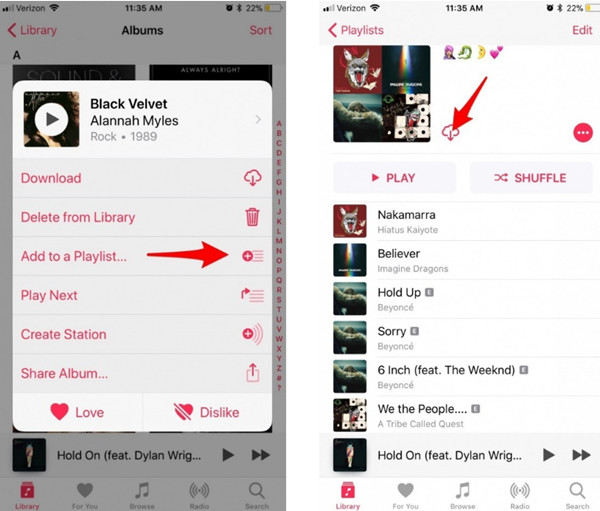
Nota: Ci sono anche casi in cui non vedrai un'icona di download e potresti chiederti perché. Puoi verificare se l'opzione "Download automatici" nelle "Impostazioni" è stata attivata. Se è già attivato, una volta che i brani o gli album sono stati aggiunti alla tua libreria, questi verranno automaticamente scaricati. Pertanto, non vedrai più l'icona "download".
Passaggio n.4. Ora, per iniziare ad ascoltare i brani di Apple Music in modalità offline, vai alla sezione "My Music" sezione e poi al tuo "Biblioteca”. Le playlist verranno visualizzate sotto "Playlist" sezione nel tuo "Biblioteca".
Come ascoltare Apple Music offline su PC Windows o Mac
Puoi ascoltare Apple Music offline su Windows o Mac? La risposta è si. Ora che hai già imparato come scaricare brani di Apple Music e salvarli sui tuoi dispositivi mobili per ascoltarli in modalità offline, ci occuperemo ora della procedura su come scaricare i brani sul tuo computer per l'ascolto offline. In realtà, devi solo eseguire due passaggi e poi potrai ascoltare Apple Music offline sul tuo PC!
Passo 1. Sul tuo personal computer, avvia il app di iTunes. Una volta che sei nella pagina principale, cerca la traccia, l'album o la playlist che desideri salvare o scaricare per lo streaming offline.
Passo 2. Ogni elemento ha un'icona a forma di nuvola con una freccia verso il basso. Devi toccare questa icona per iniziare a scaricare i brani scelti. E basta! L'app iTunes inizierà quindi a scaricare i brani, gli album e le playlist selezionati.
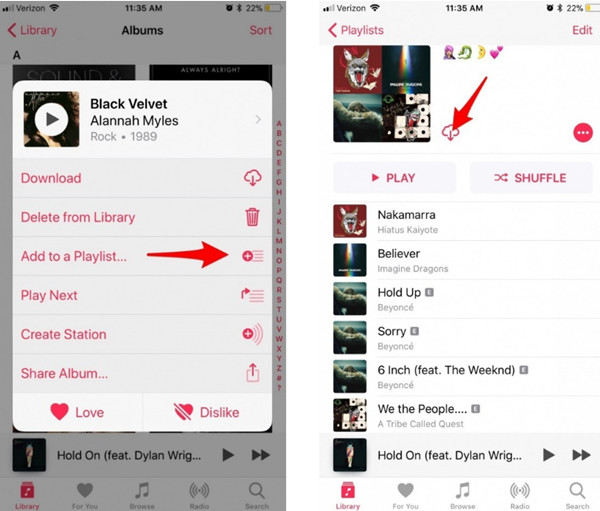
Se non sei sicuro di dove vedere i brani o i file musicali che hai salvato per lo streaming offline, sull'app iTunes puoi selezionare la casella "Visualizzare" (che si trova sulla barra dei menu di iTunes), quindi fai clic sul pulsante "Solo musica disponibile offline" opzione successiva.
Entrambe le procedure su come ascoltare Apple Music offline presentate in questa parte dell'articolo saranno applicabili solo agli abbonati Apple Music attivi poiché non esiste una versione gratuita dell'app Apple Music e i brani sono protetti dalla politica di protezione FairPlay di Apple.
E se non dovessi pagare la quota di abbonamento mensile e desideri che i tuoi brani preferiti di Apple Music vengano trasmessi in streaming su qualsiasi dispositivo che ti piace in modalità offline? C'è qualche opzione disponibile o soluzione alternativa che puoi fare? Bene, scoprilo mentre salti alla parte successiva.
Parte 3. Come ascoltare Apple Music offline senza abbonamento
Devi sapere a questo punto (dopo aver risposto a questa domanda "puoi ascoltare Apple Music offline?") che i brani di Apple Music sono file protetti e non è possibile accedervi al di fuori dell'app o su dispositivi non autorizzati. Quindi, facendoti pensare a come potresti ascoltarli in modalità offline. Bene, togliamo quel peso di pensare.
In realtà ci sono un sacco di applicazioni software professionali che possono aiutarti a sbarazzarti dei limiti precedentemente indicati. Tuttavia, la sfida qui è come scegliere la migliore app tra le opzioni disponibili per te. Non è necessario confrontare un'app con l'altra. Ti aiuteremo subito. In realtà, suggeriamo di utilizzare il TunesFun Apple Music Converter in casi come questo.
TunesFun Apple Music Converter è un'app molto capace come questa aiutarti con la rimozione della protezione DRM. Inoltre, può supportare la conversione dei brani di Apple Music in formati come MP3, FLAC e WAV per consentirti di accedere ai brani su qualsiasi dispositivo o lettore multimediale che ti piace. Verrà mantenuta la qualità originale al 100% delle canzoni così come i tag ID delle tracce. Puoi anche personalizzare le impostazioni di output, se lo desideri.
Un'altra cosa incredibile di TunesFun Apple Music Converter è che non è solo un convertitore di Apple Music. Può anche funzionare come convertitore di audiolibri, consentendoti di elaborare la conversione di audiolibri e supportando i formati di file AA, AAX e M4B.
Puoi anche assicurarti che il tuo tempo venga utilizzato in modo efficiente perché questa app funziona 10 volte più velocemente rispetto ad altre applicazioni e dispone di funzioni di navigazione facili da comprendere. Puoi fare clic sul pulsante in basso per provarlo gratuitamente adesso!
Come ascoltare musica offline gratuitamente utilizzando TunesFun Convertitore di musica Apple? Abbiamo qui una guida per ti aiuta a convertire i tuoi brani preferiti di Apple Music nel formato di output scelto tramite questo TunesFun Convertitore di musica Apple.
Passo 1. Ti consigliamo di visitare il TunesFun sito ufficiale per trovare l'elenco delle esigenze di installazione dell'app. Una volta completati, procedi con l'installazione dell'app, quindi avviala. Inizia l'anteprima e selezionando i brani di Apple Music da convertire. L'app esegue anche la conversione batch. Se devi elaborare una serie di brani Apple Music, l'app può gestirlo.

Passo 2. Una volta scelti i brani di Apple Music, avvia personalizzare le impostazioni del profilo di destinazione. Naturalmente, non dimenticare di impostare il formato e il percorso di output. Puoi anche modificare gli altri parametri di output in base alle tue preferenze.

Passaggio n.3. Una volta che sei soddisfatto della configurazione effettuata, puoi premere il pulsante "convertire" nella parte inferiore dello schermo. Così facendo, l'app inizierà a convertire i brani di Apple Music e avvierà la procedura di rimozione del DRM.

In pochi minuti, i brani di Apple Music convertiti e privi di DRM saranno ora prontamente disponibili. Ora puoi ascoltare Apple Music offline! Puoi persino condividere quei file musicali con i tuoi amici o familiari. Puoi persino archiviarli su qualsiasi unità esterna, se lo desideri.
Parte 4. Sommario
In questa parte dell'articolo, conosci già la risposta a questo "puoi ascoltare Apple Music offline?" domanda. I fanatici di Apple Music ora possono scaricare e riprodurre in streaming i brani di Apple Music senza limitazioni grazie all'aiuto di applicazioni professionali come il TunesFun Convertitore di musica Apple!
Lascia un commento